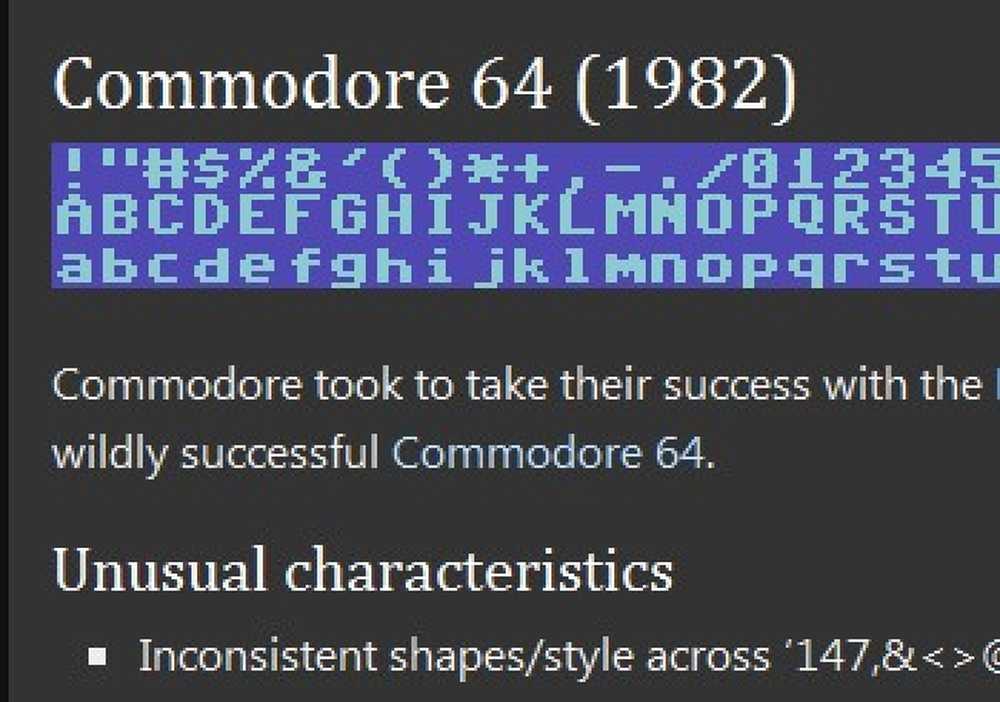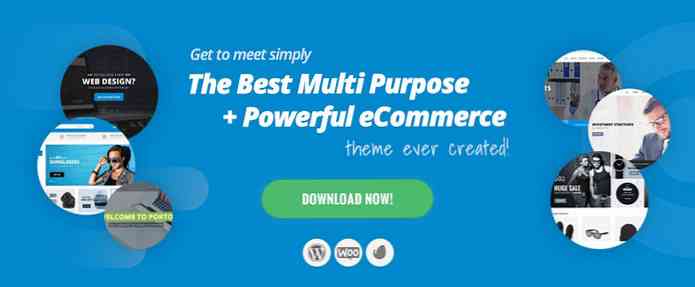8 công cụ sao lưu được giải thích cho Windows 7 và 8

Sao lưu trên Windows có thể gây nhầm lẫn. Cho dù bạn đang sử dụng Windows 7 hay 8, bạn có khá nhiều công cụ sao lưu tích hợp để suy nghĩ. Windows 8 cũng có một vài thay đổi..
Bạn cũng có thể sử dụng phần mềm sao lưu của bên thứ ba, cho dù bạn muốn sao lưu vào ổ đĩa ngoài hoặc sao lưu các tệp của mình vào bộ nhớ trực tuyến. Chúng tôi sẽ không bao gồm các công cụ của bên thứ ba ở đây - chỉ những công cụ được tích hợp trong Windows.
Sao lưu và khôi phục trên Windows 7
Windows 7 có tính năng Sao lưu và Khôi phục riêng cho phép bạn tạo bản sao lưu thủ công hoặc theo lịch trình. Bạn sẽ tìm thấy nó trong Sao lưu và Khôi phục trong Bảng điều khiển.
Phiên bản gốc của Windows 8 vẫn chứa công cụ này và đặt tên là Windows 7 File Recovery. Điều này cho phép người dùng Windows 7 cũ khôi phục các tệp từ các bản sao lưu Windows 7 cũ đó hoặc tiếp tục sử dụng công cụ sao lưu quen thuộc trong một thời gian ngắn. Phục hồi tệp Windows 7 đã bị xóa trong Windows 8.1.

Khôi phục hệ thống
Khôi phục hệ thống trên cả hai chức năng Windows 7 và 8 như một loại tính năng sao lưu hệ thống tự động. Nó tạo các bản sao lưu của các tệp chương trình và hệ thống quan trọng theo lịch hoặc khi bạn thực hiện một số tác vụ nhất định, chẳng hạn như cài đặt trình điều khiển phần cứng. Nếu các tệp hệ thống bị hỏng hoặc phần mềm máy tính của bạn không ổn định, bạn có thể sử dụng Khôi phục hệ thống để khôi phục các tệp hệ thống và chương trình của mình từ điểm Khôi phục hệ thống.
Đây không phải là một cách để sao lưu các tập tin cá nhân của bạn. Đây là một tính năng khắc phục sự cố sử dụng các bản sao lưu để khôi phục hệ thống của bạn về trạng thái hoạt động trước đó..

Các phiên bản trước trên Windows 7
Tính năng Phiên bản trước của Windows 7 cho phép bạn khôi phục các phiên bản cũ hơn của tệp - hoặc tệp đã bị xóa. Các tệp này có thể đến từ các bản sao lưu được tạo bằng tính năng Sao lưu và Khôi phục của Windows 7, nhưng chúng cũng có thể đến từ các điểm Khôi phục Hệ thống. Khi Windows 7 tạo điểm Khôi phục Hệ thống, đôi khi nó sẽ chứa các tệp cá nhân của bạn. Các phiên bản trước cho phép bạn trích xuất các tệp cá nhân này từ các điểm khôi phục.
Điều này chỉ áp dụng cho Windows 7. Trên Windows 8, System Restore sẽ không tạo bản sao lưu các tệp cá nhân của bạn. Tính năng Phiên bản trước đã bị xóa trên Windows 8.

Lịch sử tập tin
Windows 8 đã thay thế các công cụ sao lưu của Windows 7 bằng Lịch sử tệp, mặc dù tính năng này không được bật theo mặc định. Lịch sử tệp được thiết kế để trở thành một cách đơn giản, dễ dàng để tạo bản sao lưu các tệp dữ liệu của bạn trên một ổ đĩa ngoài hoặc vị trí mạng.
Lịch sử tệp thay thế cả các tính năng Sao lưu và Phiên bản trước của Windows 7. Windows System Restore sẽ không tạo các bản sao của tệp cá nhân trên Windows 8. Điều này có nghĩa là bạn thực sự không thể khôi phục các phiên bản cũ hơn của tệp cho đến khi bạn tự bật Lịch sử tệp - nó không được bật theo mặc định.

Sao lưu ảnh hệ thống
Windows cũng cho phép bạn tạo bản sao lưu ảnh hệ thống. Đây là những hình ảnh dự phòng của toàn bộ hệ điều hành của bạn, bao gồm các tệp hệ thống, các chương trình đã cài đặt và các tệp cá nhân. Tính năng này được bao gồm trong cả Windows 7 và Windows 8, nhưng nó đã bị ẩn trong các phiên bản xem trước của Windows 8.1. Sau nhiều khiếu nại của người dùng, nó đã được khôi phục và vẫn có sẵn trong phiên bản cuối cùng của Windows 8.1 - nhấp vào Sao lưu ảnh hệ thống trên Bảng điều khiển lịch sử tệp.

Lưu trữ không gian phản chiếu
Tính năng Storage Spaces của Windows 8 cho phép bạn thiết lập các tính năng giống như RAID trong phần mềm. Ví dụ: bạn có thể sử dụng Dung lượng lưu trữ để thiết lập hai đĩa cứng có cùng kích thước trong cấu hình phản chiếu. Chúng sẽ xuất hiện dưới dạng một ổ đĩa trong Windows. Khi bạn ghi vào ổ đĩa ảo này, các tệp sẽ được lưu vào cả hai ổ đĩa vật lý. Nếu một ổ đĩa bị lỗi, các tệp của bạn sẽ vẫn có sẵn trên ổ đĩa khác.
Đây không phải là một giải pháp sao lưu dài hạn tốt, nhưng nó là một cách đảm bảo bạn sẽ không mất các tệp quan trọng nếu một ổ đĩa bị lỗi.

Sao lưu cài đặt tài khoản Microsoft
Windows 8 và 8.1 cho phép bạn sao lưu nhiều cài đặt hệ thống - bao gồm cá nhân hóa, máy tính để bàn và cài đặt đầu vào. Nếu bạn đang đăng nhập bằng tài khoản Microsoft, sao lưu cài đặt OneDrive sẽ được bật tự động. Tính năng này có thể được kiểm soát trong cài đặt OneDrive> Sync trong ứng dụng cài đặt PC.
Tính năng này chỉ sao lưu một vài cài đặt. Đó thực sự là một cách để đồng bộ hóa cài đặt giữa các thiết bị.

Lưu trữ đám mây OneDrive
Microsoft đã không nói nhiều về Lịch sử tệp kể từ khi Windows 8 được phát hành. Đó là vì họ muốn mọi người sử dụng OneDrive thay thế.
OneDrive - trước đây gọi là SkyDrive - đã được thêm vào màn hình nền Windows trong Windows 8.1. Lưu tệp của bạn tại đây và chúng sẽ được lưu trữ trực tuyến gắn liền với tài khoản Microsoft của bạn. Sau đó, bạn có thể đăng nhập trên bất kỳ máy tính, điện thoại thông minh, máy tính bảng hoặc thậm chí qua web và truy cập các tệp của bạn. Microsoft muốn người dùng PC điển hình sao lưu lại các tập tin của họ bằng OneDrive để họ có sẵn trên mọi thiết bị.

Bạn không phải lo lắng về tất cả các tính năng này. Chỉ cần chọn một chiến lược sao lưu để đảm bảo các tệp của bạn an toàn nếu đĩa cứng máy tính của bạn làm bạn thất vọng. Cho dù đó là công cụ sao lưu tích hợp hoặc ứng dụng sao lưu của bên thứ ba, hãy đảm bảo sao lưu các tệp của bạn.